win10系统:Windows找不到文件Windows PowerShell.lnk 的解决方法:
尝试在Cortana中输入 Windows Powershell,看能否正常打开。
或者打开此电脑,定位至“C:\Users\xxxxx\AppData\Roaming\Microsoft\Windows\Start Menu\Programs\Windows PowerShell”,xxxxx即是您的用户名文件夹。
如果在cortana里搜索Windows PowerShell是可以使用的,但是右击开始菜单却提示Windows无法找到文件的话先查看下“C:\Users\xxxxx\AppData\Roaming\Microsoft\Windows\Start Menu\Programs\Windows PowerShell”这个目录中是否有Windows Power Shell。
右键任务栏,任务栏设置,将下图中的选项关闭再打开试试:
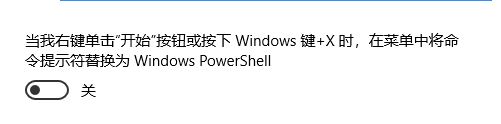
若问题依旧,则可按下面方法来修复:
在Cortana中输入命令提示符,右键以管理员身份运行,键入以下命令:
Dism /Online /Cleanup-Image /ScanHealth
这条命令将扫描全部系统文件并和官方系统文件对比,扫描计算机中的不一致情况。
Dism /Online /Cleanup-Image /CheckHealth
这条命令必须在前一条命令执行完以后,发现系统文件有损坏时使用。
DISM /Online /Cleanup-image /RestoreHealth
这条命令是把那些不同的系统文件还原成官方系统源文件。
关于win10系统windows 找不到文件Windows PowerShell.lnk文件的解决方法就介绍到这里。
分享到: